大家好,新年第一天,知道大家都還在回想去年的自己過得多荒唐,覺得去年許了新的願望到底有沒有用,然後今年又在許,然後明年又再後悔。
沒關係~大家都一樣,所以不要太難過,我今年不只覺得後悔而且跨年還在家跨更可憐~
會在新年第一天看我的文章想必你也很孤單,今天就讓我們來取暖吧~首先打開你的Ai。
今天我們要畫的是iPHONE,很簡單的。首先直接把iPHONE的正面大膽的畫出來~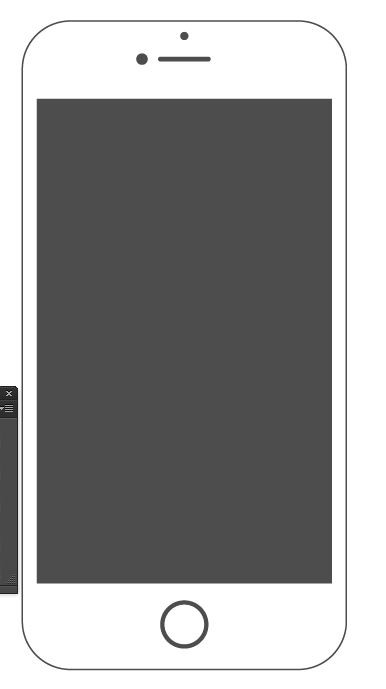
這樣基本上就算完成了,之後的都是補充,看看就好。
補充1:
畫好以後可以多加一點細節,陰影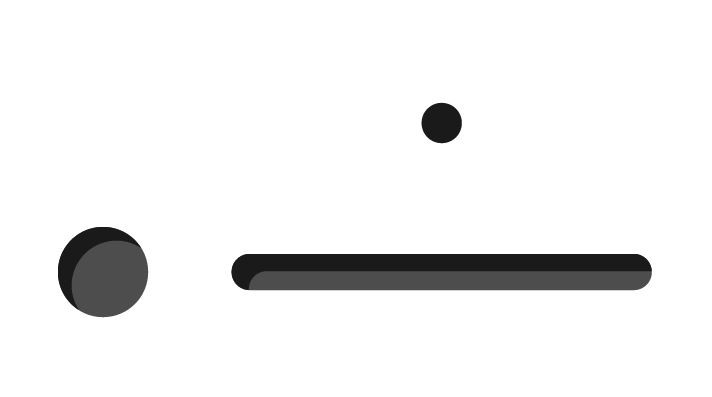
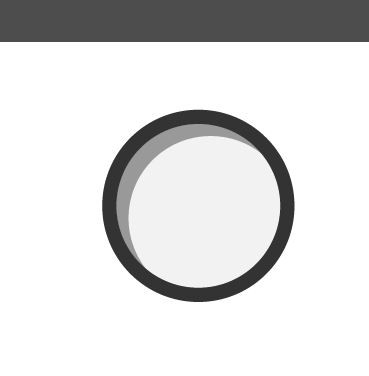
補充2:
也可以做點鏡面反射的效果,使用遮色片及透明度可以很輕鬆地做到唷。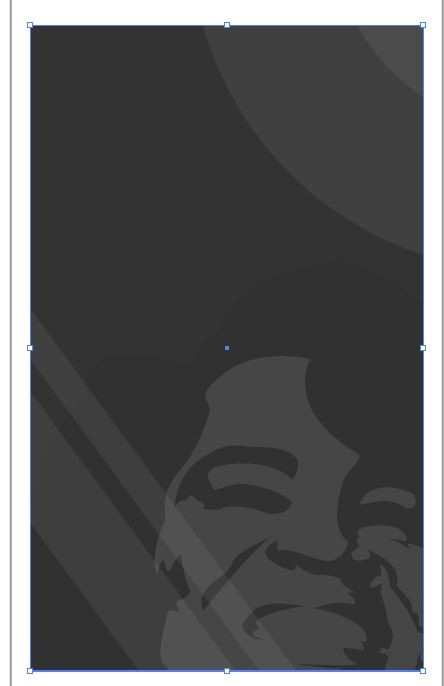
補充3:
接下來我們要做立體的效果,這邊不用上一篇文章講到的透視工具做,而是點選上方的效果>3D>突出與斜角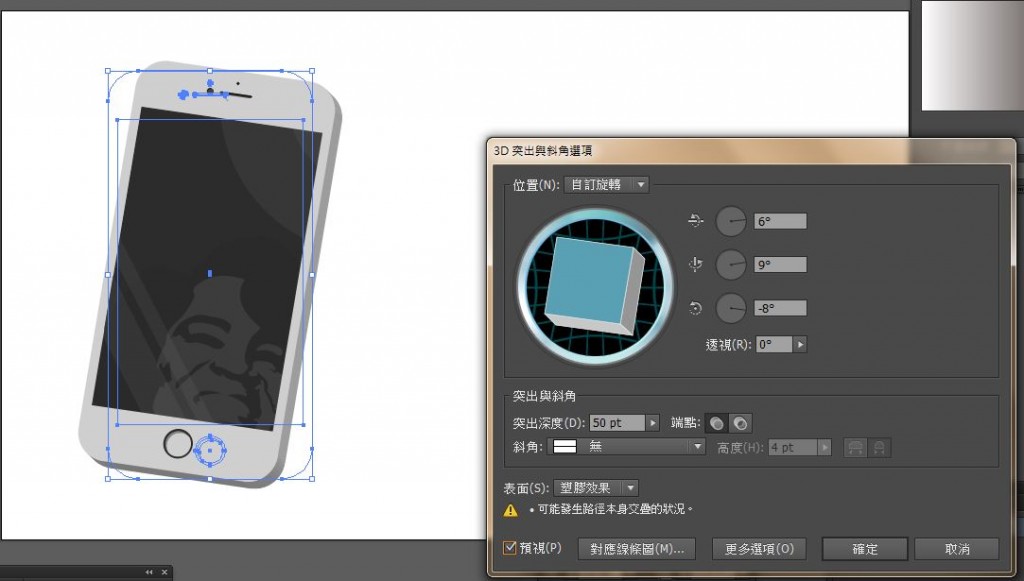
然後點拖曳藍色的那個方塊,就會將3D效果套在你的路徑上,點選視窗左下角預視可以清楚看你結果,
然後,突出深度就是你iPHONE的厚度。
另外,如果你要畫的是iPHONE6以後的機型,請將斜角的地方設成圓角。,不過圓角的演算實在是很吃資源,所以我們還是就畫比較老的機型,這樣,舊愛比較美^^
補充4:
最後,調個顏色,就完成了~這邊建議使用超高明度+超低彩度來增添一種輕飄飄ㄉ感覺。
補充5:
3D工具很吃資源,電腦比較老態龍鍾的朋友可能要小心使用。
